説明機能仕様ダウンロード画像使い方
ソースコードをさまざまな形式に変換することができるアプリ

ソースコードを HTML、XHTML、RTF、LaTeX、TeX、SVG、BBCode などの形式に変換することができる、Windows 向けのフリーのソースコードコンバータ。
Highlight の概要
Highlight は、 ソースコードを HTML、XHTML、RTF、LaTeX、TeX、SVG、BBCode などに変換することができるアプリケーションです。
Highlight の機能
Highlight の主な機能です。
| 機能 | 概要 |
|---|---|
| メイン機能 | ソースコードコンバータ |
| 機能詳細 | ・キーワード、型、文字列、数値、エスケープシーケンス、コメント、演算子、プリプロセッサディレクティブの強調表示 ・HTML、XHTML 1.1、RTF、TeX、LaTeX、SVG、BBCode、ターミナルエスケープシーケンスでのカラー出力 ・HTML、LaTeX、TeX、SVG 出力用の参照スタイルシートファイルをサポート |
フリーのソースコードコンバータです
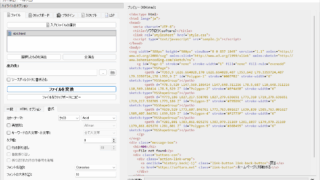 Highlight は、ソースコードを HTML、XHTML、RTF、LaTeX、TeX、SVG、ODT、BBCode、ANSI ESC、XTerm 256 ESC、Truecolor ESC などの形式に変換することができる、Windows 向けのフリーのソースコードコンバータです。
Highlight は、ソースコードを HTML、XHTML、RTF、LaTeX、TeX、SVG、ODT、BBCode、ANSI ESC、XTerm 256 ESC、Truecolor ESC などの形式に変換することができる、Windows 向けのフリーのソースコードコンバータです。
Highlight は、構文の色分けと強調表示に対応しており、言語定義とカラーテーマはカスタマイズ可能です。
さまざまな出力形式に対応しています
Highlight は、さまざまな出力形式に対応し、柔軟かつ使いやすい構文ハイライト機能を提供するために設計されました。構文や色分け情報をハードコーディングするのではなく、関連するすべてのデータは設定スクリプトに保存されます。これらのスクリプトは、プラグインスクリプトによって変更または拡張できます。
Highlight では、カラーテーマ、再フォーマットモード、キーワードの大文字と小文字の区別、行の折り返し、フォント名、サイズなど、テキストの書式設定に加え、行番号の追加、ヘッダーとフッターの省略、エンコード方式の選択、プラグインの追加も可能です。
ソースコードをほかの形式に変換できる使いやすいアプリケーション
Highlight は、構文をハイライトしながら、プログラミングコードをさまざまなファイル形式に変換することができる、便利なアプリケーションです。
機能
- キーワード、型、文字列、数値、エスケープシーケンス、コメント、演算子、プリプロセッサディレクティブの強調表示
- HTML、XHTML 1.1、RTF、TeX、LaTeX、SVG、BBCode、ターミナルエスケープシーケンスでのカラー出力
- HTML、LaTeX、TeX、SVG 出力用の参照スタイルシートファイルをサポートします
- 構文要素は正規表現またはプレーンな文字列リストとして定義されます
- カスタマイズ可能なキーワードグループ
- ファイル内のネストされた言語の認識
- すべての設定ファイルは Lua スクリプトです
- 言語定義とテーマを微調整するためのプラグインスクリプトをサポート
- C、C++、C#、Java ソースコードの再フォーマットとインデント
- 長い行の折り返し
- 行番号の設定可能な出力
仕様
価格:無料
動作環境:Windows XP|Vista|7|8|8.1|10|11
メーカー:Andre Simon
使用言語:日本語ほか
最終更新日:
2か月前 (2025/09/29)
ダウンロード数:205
ダウンロード
使い方
インストール
1.インストール方法
- ライセンスが表示されます。「I accept the agreement」を選択して[Next]をクリックします。
- インストール先を確認して[Next]をクリックします。
- インストールするコンポーネントを選択して[Next]をクリックします。
- スタートメニューに作成するショートカットの設定を確認して[Next]をクリックします。
- 追加のタスクを設定して[Next]をクリックします。
- [Install]をクリックしてインストールを開始します。
- ソフトウェアの情報が表示されます。[Next]をクリックします。
- [Finish]をクリックしてセットアップウィザードを閉じます。
基本的な使い方
1. 基本的な使い方
- 「ファイル」>「ファイルを開く」から、変換したいファイルを選択します(ドラッグアンドドロップでファイルを追加することもできます)。
- 「出力先」を設定します。
- 「一般」タブをクリックして出力形式などを選択します。
- [ファイルを変換]ボタンをクリックすると、変換が開始します。

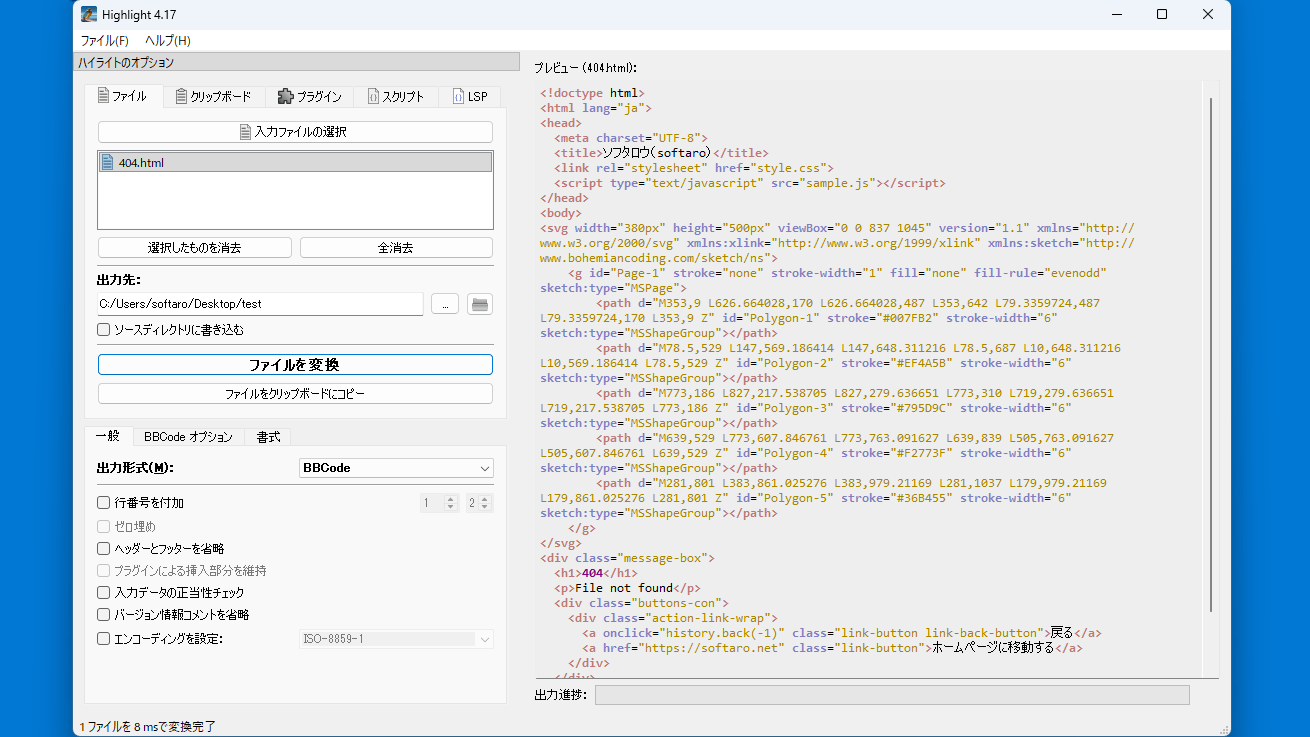
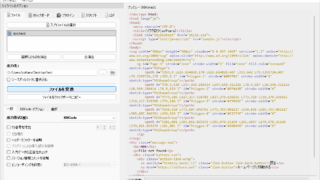
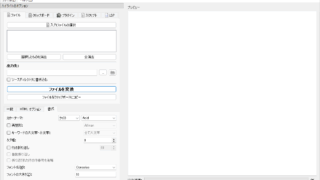
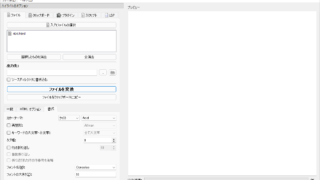
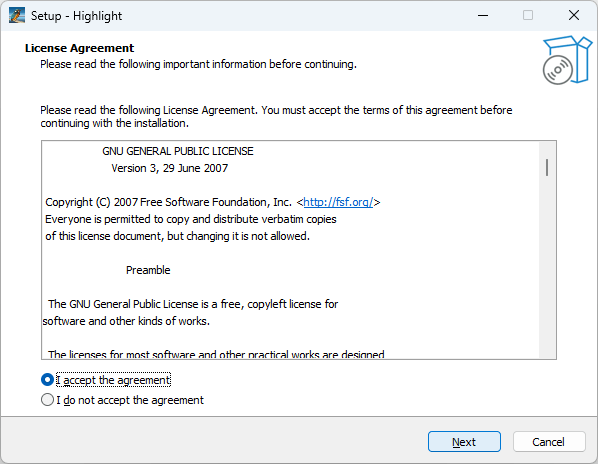
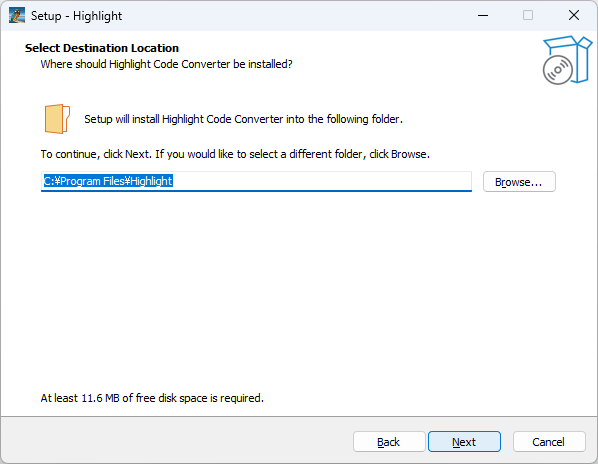
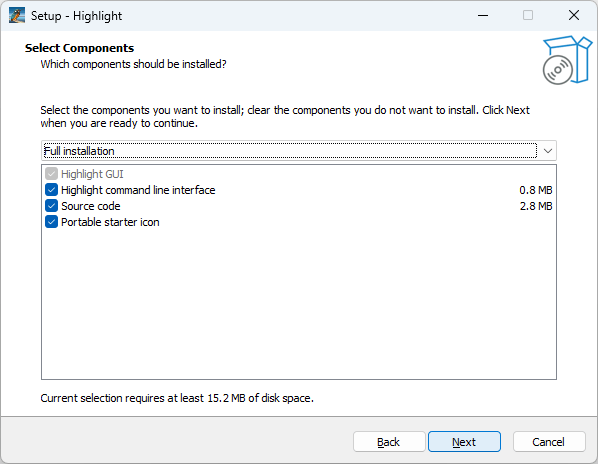
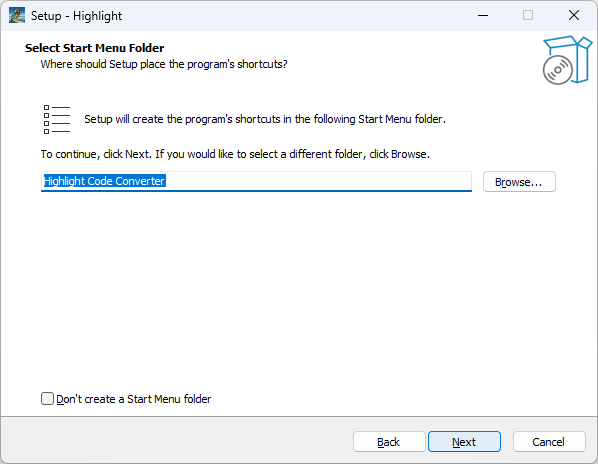
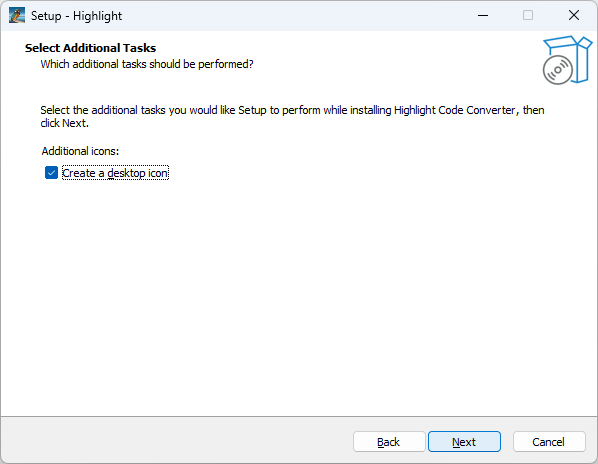
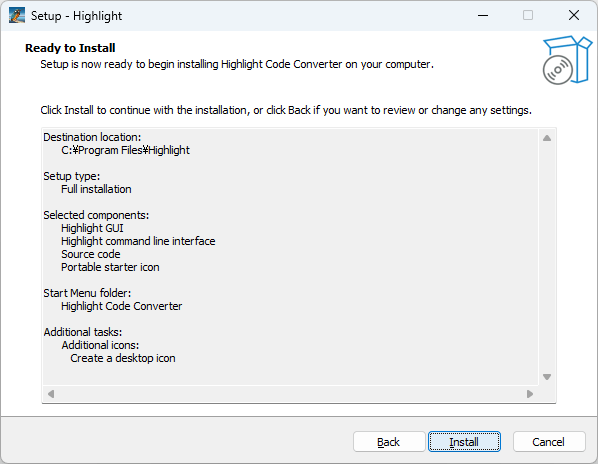
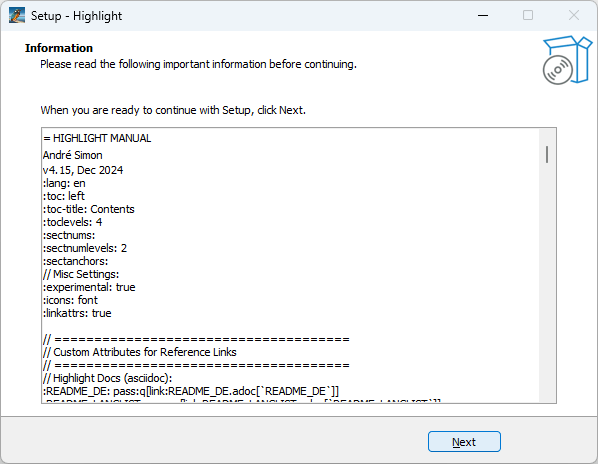
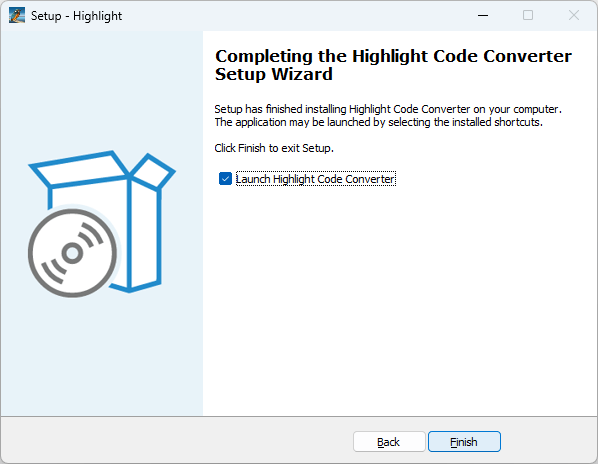
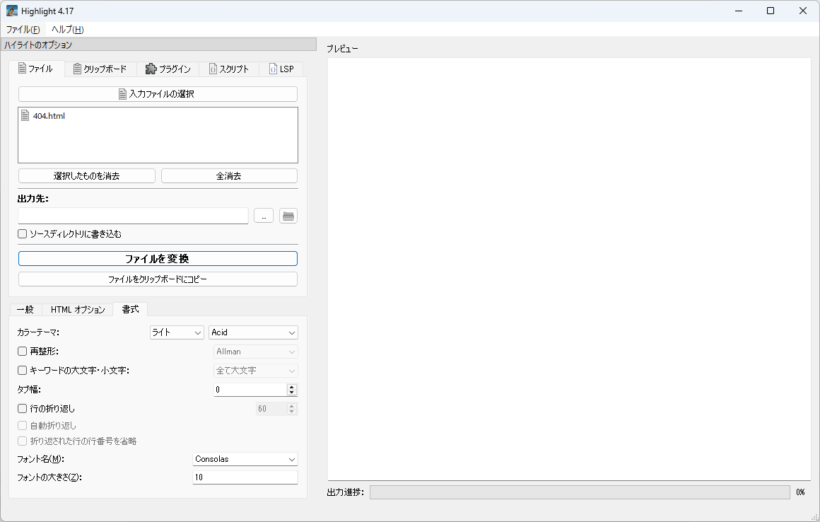
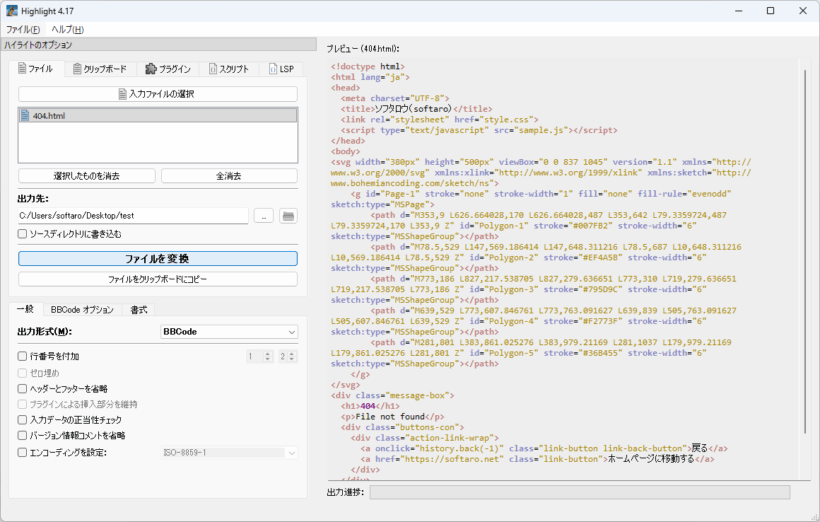
Highlight は、どなたでも無料で使用できます。